MultiDesk 是一个选项卡(TAB标签)方式的远程桌面连接 (Terminal Services Client),可以管理组远程桌面连接,更改连接端口.
功能特性
- 绿色软件,只有一个很小的可执行文件,采用C++编写,运行速度快!
- 针对固态硬盘(SSD)、闪存盘专门优化设计,最大限度减少写盘
- 新风格:状态栏和带有边界的适应窗口
- 使用分组模式进行管理
- 支持从分组属性继承用户名和密码
- 支持对分组、服务器拖放操作
- 选项卡(TAB标签)方式
- 支持连接到控制台
- 支持设置连接端口
- 支持导入 MSTSC 的连接
- 支持通过扫描网络导入服务器
- 支持重定向指定的驱动器 (需要 RDP 6)
- 支持快速连接
- 支持快速全屏幕分辨率切换
- 支持 Remote Desktop Gateway
- 支持 Master Password
- 支持 Start Program (官方 Windows 10 自带的 MSTSC 不支持)
- 支持 Windows XP/Windows VISTA/Windows 7/Windows 8/Windows 10
- 支持 Windows Server 2003/2008/2012
- 支持在连接后输入用户名和密码
系统要求
Microsoft 远程桌面连接 (Terminal Services Client) 6.0 或更高版本(可选)
Windows XP/2003 或更高版本
已知问题
MultiDesk 把配置文件存放在自己的目录。由于64位 Windows 的目录"Program Files (x86)"不可写,所以不要把 MultiDesk 放在这个目录。
下载地址
https://www.softpedia.com/get/Internet/Remote-Utils/Hoowi-MultiDesk.shtml
双击安装完毕,会得到MultiDesk.exe
MultiDesk如何添加远程桌面?
1、双击软件图标,运行MultiDesk;
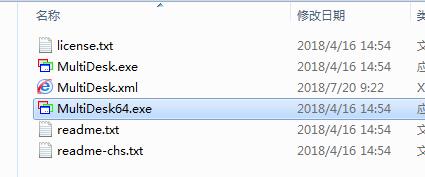
2、MultiDesk主界面自动打开;

3、servers右击,并在右击菜单中选择“Add server”;

4、Add server对话框自动打开;

5、填写准备远程server信息,主要是IP地址、用户名、密码;并点击确定;

6、添加的server,自动加入到servers组中;
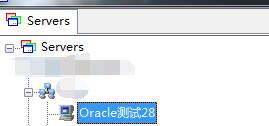
远程方法
1、找到需要连接的server,右击选择connect;
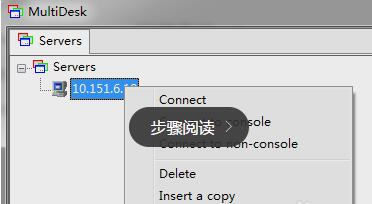
2、连接成功后,server的桌面会自动展示在MultiDesk窗口中。
